Android でポップアップ広告を停止する 8 つの最良の方法
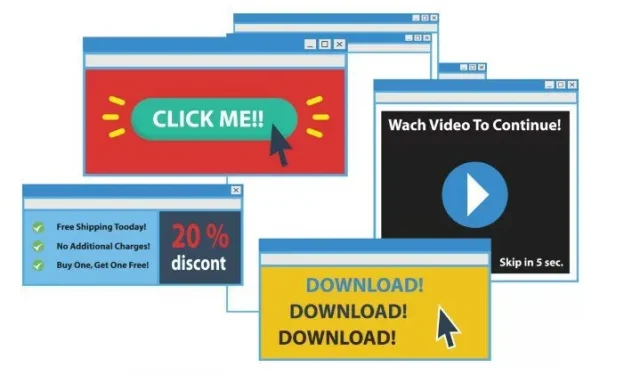
Android 画面に広告が表示され始めると、当然の正義の怒りで迎えられます。スーパー ボウルの広告とは異なり、これらのポップアップは潜在的に危険である可能性があります。これらは、問題を引き起こしたり、電話を中断したり、電話システムがハッキングされたことを示したりする可能性があります。
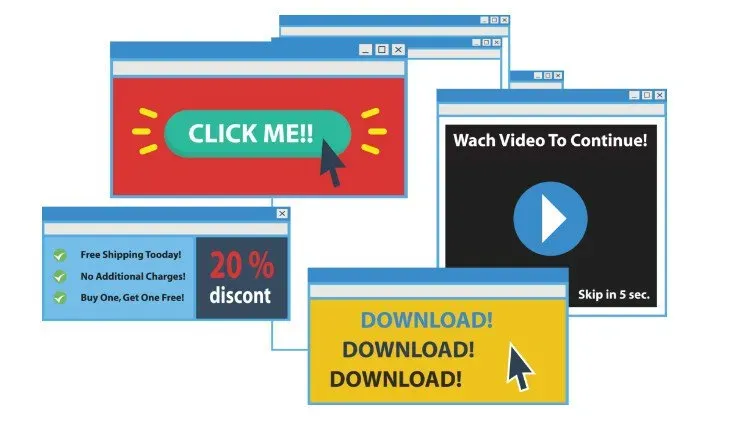
ノウハウがあれば、広告をブロックするのは簡単です。広告のブロックは使用している Web ブラウザによって若干異なるため、ここではステップバイステップのガイドを示します。読み続けて、Android でポップアップ広告を無効にする方法を見つけてください。
Android でポップアップ広告を検出して停止するにはどうすればよいですか?
悪意のあるポップアップに対処していることを示す兆候がいくつかあります。これらのうち 1 つ以上が当てはまる場合、ポップアップ広告は単なる広告ではない可能性があります。
- 彼はあなたが宝くじで多額の賞金を獲得したと主張しています。そして、あなたは人生で一度も宝くじを買ったことがない人です。
- 彼は政府機関の代表のふりをしている。それは彼らのスタイルではありません。特に、NSFW コンテンツをダウンロードしたり視聴したりしていることが「見つかった」場合はなおさらです。
- タイプミス、感嘆符、奇妙な文字、専門的ではないタイポグラフィが含まれています。Android デバイスでランダムなポップアップが次のように表示される場合は、モバイル ブラウザの設定を更新し、強力なウイルス対策ソフトウェアで身を保護してください。
- 画面いっぱいに表示されます。気をつけて!閉じるボタンと最小化ボタンは、推奨されたアクションを実行するよりもリンクを開く可能性が高くなります。このような場合は、できるだけ早くセキュリティチェックを行ってください。
- 疑わしい電話番号または Web サイトがあります。Google は新しいウィンドウにポップアップ広告を表示します。
Android ブラウザでポップアップ広告を停止するための最良の方法
- Opera のポップアップ広告を無効にする
- Google Chromeでポップアップ広告を無効にする
- Mozilla Firefox でポップアップ広告を無効にする
- Microsoft Edge のポップアップ広告を無効にする
- Samsung ブラウザでのポップアップ広告のブロック
- Android でポップアップ広告をブロックするサードパーティ アプリ
- ホーム画面のポップアップ
- サードパーティのランチャーまたはアプリケーションをアンインストールします。
1. Opera でポップアップ広告を無効にする
Opera ブラウザを使用すると、一日中煩わしい迷惑なポップアップ広告やリダイレクトをすべて簡単にブロックできます。デフォルトでは、ポップアップ ブロッカーは有効になっています。ただし、ポップアップとリダイレクトが安全に防止されていることを再確認することができます。
Opera ブラウザでポップアップとリダイレクトをブロックするには、次の手順に従います。
- PC で Opera ブラウザを開きます。
- サイドバーで、設定の歯車アイコンを選択します。
- Opera 設定の歯車アイコン
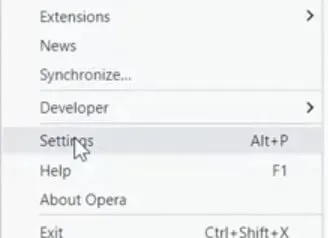
- Opera の設定ページが表示されます。
- 詳細設定エリアはページの下部にあります。
- 「詳細設定」セクションの「プライバシーとセキュリティ」セクションに移動します。
- [サイト設定] タブに移動するには、それをクリックします。
- 「コンテンツ」セクションまで下にスクロールし、「ポップアップ」を選択して、ドロップダウン メニューからリダイレクトします。
- Opera サイトの設定で、「ポップアップとリダイレクト」セクションに移動します。
- ポップアップ ウィンドウが開き、新しいページにリダイレクトされます。
- Opera でポップアップとリダイレクトを無効にするには、トグルをオフにします。
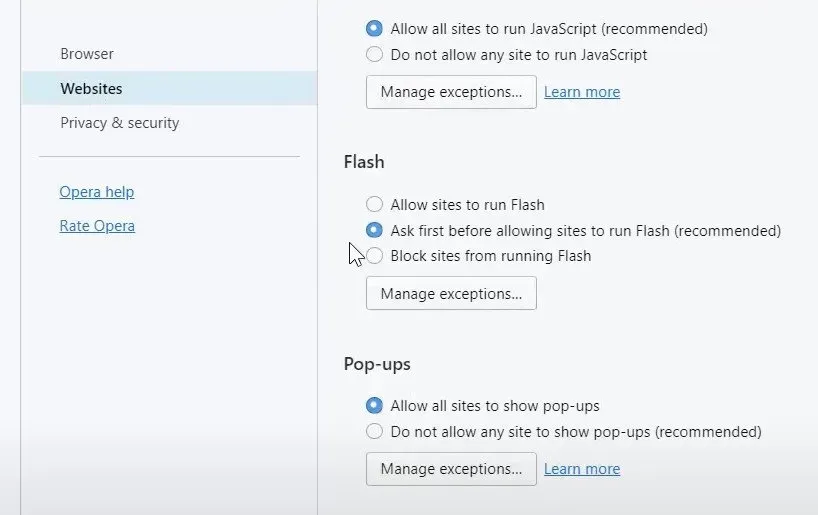
- 特定の Web サイトをブロック領域に追加して、信頼できない Web サイトへのアクセスを防ぐこともできます。
- ポップアップが許可されている場合でも、「ブロック」セクションにリストされている Web サイトでは、デフォルトでポップアップが無効になっています。
- ポップアップが表示されないようにするには、「追加」をクリックしてサイトの URL を入力します。
- Androidでポップアップ広告を停止できるかどうかを確認してください。
2. Google Chrome のポップアップ広告を無効にする
まず最も簡単な方法は、最新バージョンの Chrome を使用していることを確認することです。新しいバージョンにはより優れたポップアップ ブロック オプションがあるため、chrome:/settings/help に移動して、ブラウザで利用可能なアップデートを確認してください。
Chrome でポップアップ ブロッカーを管理する基本的な手順:
- Chrome メニューから [設定] をクリックします。
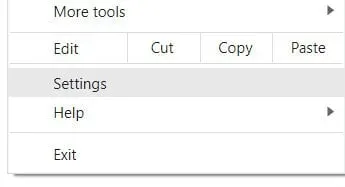
- 検索バーに「ポップアップ」と入力します。
- ドロップダウンメニューから「サイト設定」を選択します。
- 「ポップアップとリダイレクト」セクションまで下にスクロールしてクリックしてください。
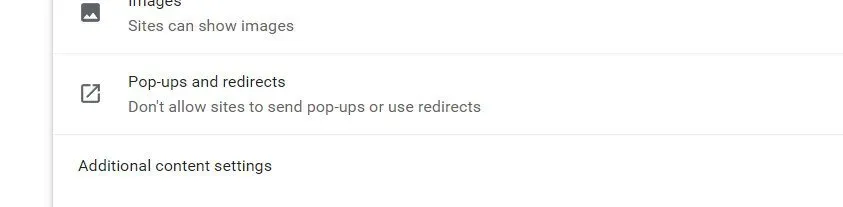
- ポップアップとリダイレクトのブロックをオンにするか、例外を削除します。
- Androidでポップアップ広告を停止できるかどうかを確認してください。
3. Mozilla Firefox でポップアップ広告を無効にする
まず、ブラウザを開いて、Windows コンピュータ、Mac、Linux、または Chromebook 上の Firefox のポップアップ ブロッカーを無効にします。
- Firefox の右上隅にある 3 本の水平線をクリックします。
- 表示されたメニューから「設定」を選択します。
- Firefox メニューから [オプション] に移動します。
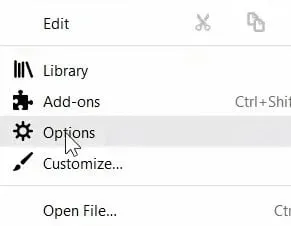
- 設定ページの左側のサイドバーにある「プライバシーとセキュリティ」をクリックします。
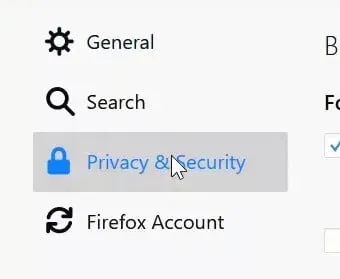
- 右ペインの「権限」領域まで下にスクロールします。下部にある「ポップアップをブロック」オプションを無効にします。
- 「ポップアップウィンドウをブロックする」オプションを無効にします。
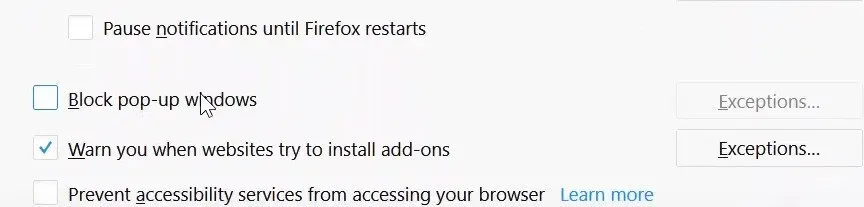
- Firefox に組み込まれているポップアップ ブロッカーが無効になっています。Web サイトにアクセスすると、ポップアップが表示される場合があります。
- Androidでポップアップ広告を停止できるかどうかを確認してください。
Firefox でポップアップ例外を許可するにはどうすればよいですか?
ポップアップ ブロッカーを有効にしたままにして、上記のように [ポップアップをブロックする] の横にあるボックスのチェックを外す代わりに、このオプションの右側にある [例外] ボタンをクリックします。
- Web サイトのアドレスを追加するオプションを含むウィンドウが開きます。ポップアップを表示する Web サイトの URL を入力または貼り付けます。
- 「許可」は Web サイトの URL の下にあります。Web サイトのポップアップ ステータスは、下のボックスで「許可」に設定されます。
- 「保存」ボタンをクリックして変更を保存します。
- これで、例外リストに追加したすべてのサイトにポップアップが表示されるようになりますが、他のすべてのサイトではポップアップがブロックされるはずです。
4. Microsoft Edgeでポップアップ広告を無効にする
まず、Edge を起動して、Windows コンピューター、Mac、Linux、または Chromebook 上の Edge のポップアップ ブロッカーを無効にします。
- Edge の右上隅にある 3 つの点をクリックします。
- 表示されたメニューから「設定」を選択します。
- 3 点メニューから [設定] を選択します。
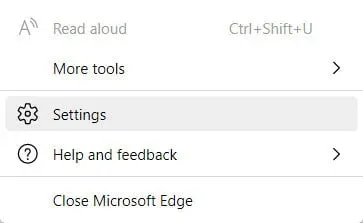
- 「設定」ページの左側のサイドバーにある「Cookieとサイトの許可」をクリックします。
- 右ペインの「すべての権限」の下にある「ポップアップとリダイレクト」をクリックします。
- 「すべての権限」フィールドで「ポップアップとリダイレクト」を選択します。
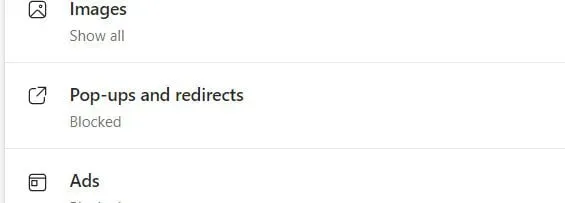
- 「ポップアップとリダイレクト」ページの上部にある「ブロック」オプションをオフにします。
- Androidでポップアップ広告を停止できるかどうかを確認してください。
5. Samsung ブラウザのポップアップ広告をブロックする
一部の Web ブラウザでは、ポップアップをブロックするために追加のダウンロードが必要です。Samsung Internet は、ユーザーにいくつかの信頼できるソリューションを提供します。ただし、アドオンはすべての Android ブラウザーでサポートされているわけではありません。デフォルトの Web ブラウザでこれが行われる場合は、次の手順に従ってください。
- インターネット アプリの右下隅にある 3 本の水平線をタッチして開きます。
- ドロップダウンメニューから「アドオン」を選択します。
- いずれかのポップアップ ブロッカーの横にあるダウンロード シンボルをタップします。Samsung の広告ブロックを有効にすることもできます。
- ポップアップ ブロッカーはインストール後に自動的に有効になるため、迷惑な広告の問題はもう発生しません。
- Androidでポップアップ広告を停止できるかどうかを確認してください。
6. Android でポップアップ広告をブロックするサードパーティ アプリ
いくつかの信頼できるサードパーティ アプリが Google Play ストアから無料でダウンロードできます。ポップアップ広告を減らすのに役立ちます。
看板
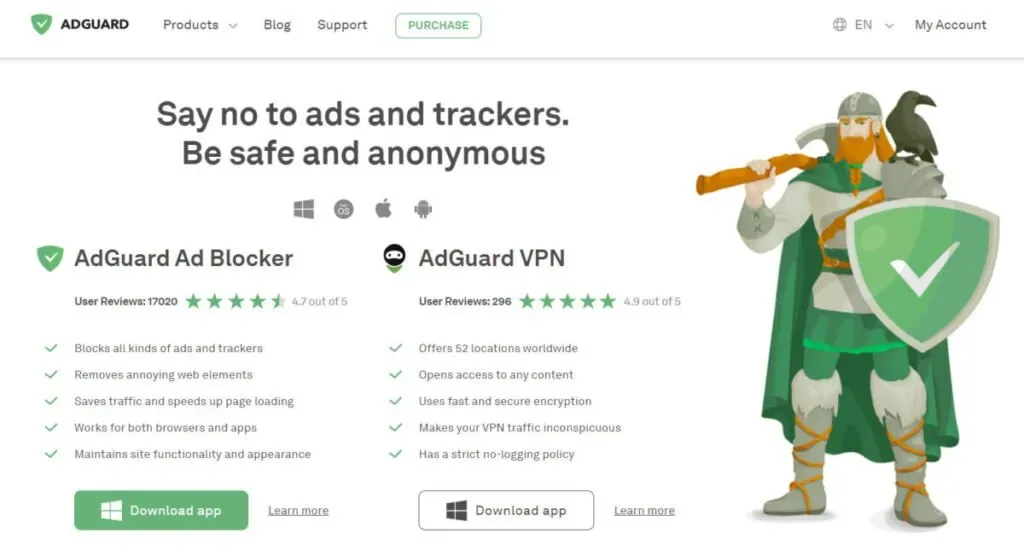
機能:
- AdGuard はついに、煩わしいバナー、ポップアップ、ビデオ広告を廃止します。
- AdGuard は、インターネット上にあふれるさまざまなトラッカーやアクティビティ アナライザーから情報を保護します。
- 雷雨の中の Mac のように、当社の VPN はデータを保護し、完璧なプライバシーを提供します。
- フィッシング、詐欺 Web サイト、ウイルスの脅威を防ぐことができます。
- お子様がオンラインで不適切なアダルト コンテンツにアクセスできるようにすることは、お子様の安全を守る良い方法です。
アドブロックプラス
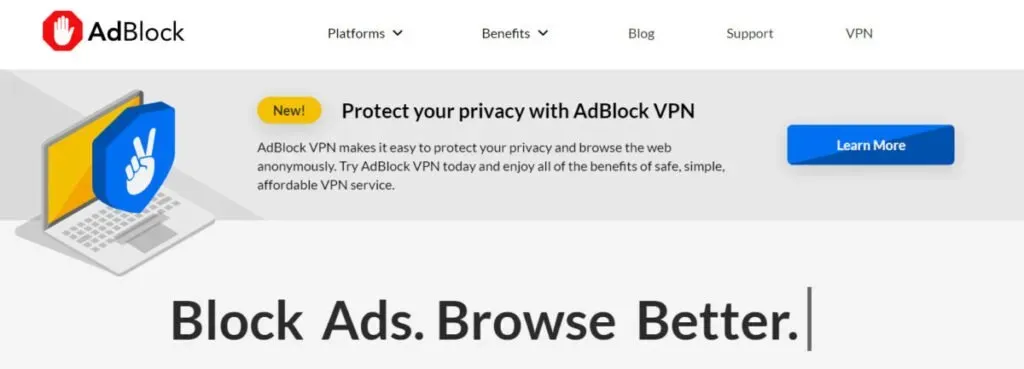
機能:
- Adblock Plus は、Android 向けの最高の広告ブロッカーの 1 つです。
- Facebook、YouTube、その他のインターネット上の広告は中止されます。
- トラッカーや広告がオンラインであなたを追跡するのを阻止します。
- 広告とトラッカーによって使用されるデータ量を削減して、パフォーマンスを向上させます。
- 広告を削除すると、サイトの読み込み速度が大幅に向上します。
7. ホーム画面のポップアップ
Google Play ストアの一部のアプリは、スマートフォンに広告や通知を大量に送り込み、電話を受けたり他のアプリを使用したりできなくします。アプリが無料の場合、収益を生み出し、アプリを無料に保つためにこれらの広告に依存します。
広告はインターネットを閲覧しているときにのみ表示されるため、ホーム画面のポップアップは上で説明したものとは異なります。このアドウェアは、携帯電話で何をしていても表示されます。
ホーム画面のレイアウトの変更や、スマートフォンの閲覧中に表示される広告はすべて、これに該当する兆候です。ほとんどの場合、広告をブロックする方法はありません。スマートフォンからひどいソフトウェアを削除すると役に立ちます。
- 最近インストールしたプログラムを調べてください。Google Play ストアにアクセスするには、右上隅に移動して 3 本の水平線をクリックします。
- ダウンロードしたアプリの時系列リストを表示するには、「マイ ゲームとアプリ」に移動します。
- 未知の開発者によって作成されたアプリケーションは精査する必要があります。特にユーティリティ アプリケーションを探してください。
- インストールした「ランチャー」を見つけます。
- ランチャーは携帯電話をカスタマイズするのに便利ですが、多くの場合、広告が散乱しています。
- Androidでポップアップ広告を停止できるかどうかを確認してください。
8. サードパーティのランチャーまたはアプリケーションを削除します。
ランチャーをダウンロードしている可能性があります。これが問題となる場合は、アプリをアンインストールする前に次のことを行う必要があります。
どのアプリが広告やポップアップを引き起こしているのかを特定するのは難しい場合があります。通常、これらはランチャー、トーチなどのユーティリティ アプリケーション、およびコール ブロッカーです。
- スマートフォンの設定に移動し、「アプリ」をクリックします。
- 右上隅にある 3 つの縦の点をタップし、[デフォルトのアプリ] を選択します。
- 「ホーム画面」を選択し、デバイスのデフォルトのホーム画面に移動します。
- その後、「設定」に戻り、「アプリケーション」領域からランチャーを削除します。
- Androidでポップアップ広告を停止できるかどうかを確認してください。
結論
Web サーフィンで最も迷惑なことの 1 つは、煩わしいポップアップ広告です。ポップアップは気が散り、システムエラーを引き起こし、さらには感染を引き起こす可能性があります。広告に関心がない限り、Android デバイスでポップアップを許可する理由はそれほど多くありません。幸いなことに、不要な広告はブロックできます。Android でポップアップ広告を削除するには、上記のすべてのオプションを試してください。
よくある質問
Android スマートフォンに突然ポップアップ広告が表示されるのはなぜですか?
ポップアップ広告は携帯電話とは何の関係もありません。サードパーティのアプリを使用すると、これらの機能が携帯電話に提供されます。広告はアプリ開発者にとって収入源です。そして、より多くの広告が表示されるほど、開発者はより多くの収入を得ることができます。
携帯電話でポップアップ広告をブロックするにはどうすればよいですか?
サイト設定ページに移動します。Chrome では、「サイト設定」に移動し、下にスクロールします。ポップアップとリダイレクトが見つかります。[ポップアップとリダイレクト] タブでポップアップとリダイレクトを無効にします。「お知らせ」セクションに移動します。サイト設定メニューに戻ります。「広告」をクリックして広告を無効にします。
Android スマートフォンに広告が表示され続けるのはなぜですか?
サードパーティのアプリを使用すると、これらの機能が携帯電話に提供されます。広告はアプリ開発者にとって収入源です。そして、より多くの広告が表示されるほど、開発者はより多くの収入を得ることができます。これは、彼らの一部が非常に粘り強い理由を説明しています。
Samsung で広告を停止するにはどうすればよいですか?
設定メニューから「プライバシー」を選択します。ドロップダウン メニューから [構成サービス] を選択します。この電話をセットアップすると、パーソナライズされた広告とダイレクト マーケティングをオフにすることができます。プライバシー設定に戻り、ドロップダウン メニューから「広告」を選択します。広告のパーソナライゼーションを有効にしてオプトアウトします。
コメントを残す